
A halál kék képernyője (BSOD) - egy kritikus rendszerhibáról szóló üzenet, amelyet a számítógép képernyőjén kék háttérrel helyeznek el. A BSOD (a halál kék képernyője) információt jelenít meg egy súlyos Windows-ütközésről, megmutatja a nevét és a stop hibakódokat.
A "halál kék képernyője" a számítógép hardverproblémái vagy a szoftver hibás működése miatt jelenik meg. A BSoD okai nagyon különbözőek lehetnek: illesztőprogramkonfliktusok, eszközkonfliktusok, alkalmazáskonfliktusok, vírusok következményei stb..
Tartalom:- A Windows automatikus újraindításának letiltása rendszerhiba esetén
- Hogyan okozhat halál kék képernyőt a Windows rendszerben?
- Hogyan készítsünk Windows kék képernyőt a Not My Fault alkalmazásban
- A cikk következtetései
A Windows 8 verziójától kezdve a "halál kék képernyője" megjelenése kissé megváltozott. Most a hibaüzenet nem tűnik olyan rossznak, mint korábban, amikor a kék képernyő sok felhasználót megijedt. Windows 10 esetén a kék képernyőn minimum információ jelenik meg.
A kritikus rendszerhibák okainak azonosításához használhatja a szoftvert, különösen a BlueScreenView ingyenes programot, amelyről egy cikk található a webhelyemben.
Vannak olyan helyzetek, amikor éppen ellenkezőleg, a kék képernyőt mesterségesen kell létrehozni kutatási célokra. Például diagnosztikát kell végezni, képernyőképeket kell beszerezni a BSoD alatt, ellenőrizni kell a programok működését stb. Ehhez a lehetőséghez szükségem volt a BlueScreenView program működésének bemutatására, amikor egy cikket írtam erről az alkalmazásról.
Hogyan hívhatunk kék képernyőt? Különböző módok vannak a BSOD mesterséges futtatására számítógépen. Ebben a cikkben két olyan módszert fogunk megvizsgálni, amelyek BSOD-t okoznak egy számítógépen: a billentyűzet használatával, a beállításjegyzék szerkesztése után, és a Nem My Fault használatával.
Mielőtt kipróbálná a mesterséges kék képernyő-hívást, vigyázzon a számítógépen lévő adatok biztonságára: hozzon létre egy rendszer-visszaállítási pontot, vagy készítsen biztonsági másolatot a Windows-ról. A BSOD elindításával végzett kutatás legjobban virtuális gépen végezhető el, hogy megvédje a fizikai számítógépet a lehetséges problémáktól.A Windows automatikus újraindításának letiltása rendszerhiba esetén
A Windows 10, Windows 8.1, Windows 8 operációs rendszerekben ki kell kapcsolni az automatikus újraindítást rendszerhiba esetén, mert a felhasználó nem érti a számítógép újraindításának okát.
A beállítások megváltoztatásához be kell írnunk a rendszer további paramétereit. Ennek többféle módja van..
1 út:
- Nyissa meg a Vezérlőpultot, majd kattintson a Rendszer ikonra (a Kis ikonok nézetben).
- A "A számítógép alapvető információinak megtekintése" ablakban kattintson a "Speciális rendszerbeállítások" linkre..
- A "Rendszer tulajdonságai" ablakban, az "Speciális" lapon, a "Letöltés és visszaállítás" szakaszban kattintson a "Beállítások ..." gombra..
- A "Letöltés és visszaállítás" ablakban a "Rendszerhiba" szakaszban törölje az "Automatikus újraindítás elvégzése" melletti négyzet jelölését..
- Kattintson az OK gombra.
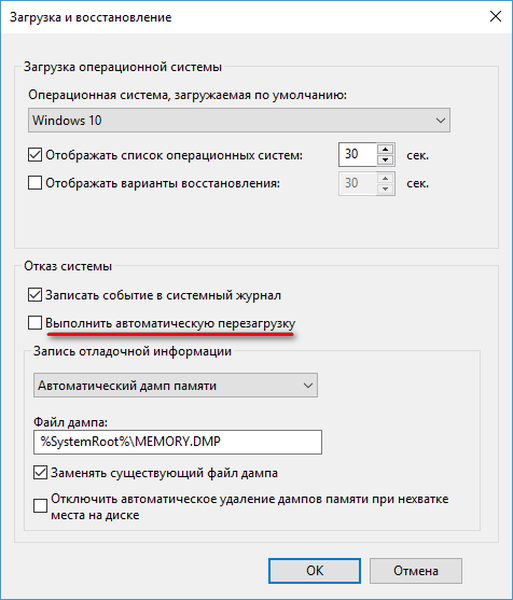
2 módon:
- Nyomja meg a "Win" + "R" billentyűzetet.
- A Futtatás ablakban írja be a következő parancsot: "systempropertiesadvanced" (idézőjelek nélkül).
- Ezután a "Rendszer tulajdonságai" ablakban, az "Speciális" lapon, a "Letöltés és visszaállítás" szakaszban kattintson a "Beállítások ...".
- A „Boot and Restore” ablakban tiltsa le a rendszer automatikus újraindítását, amelyet rendszerhiba esetén hajtanak végre..
- Alkalmazza ezt a beállítást.
Hogyan okozhat halál kék képernyőt a Windows rendszerben?
Ez a módszer Windows 10, Windows 8.1, Windows 8, Windows 7, Windows Vista, Windows XP operációs rendszerekben működik. A Scroll Lock gombbal módosíthatja az egér kurzorának viselkedését vagy helyzetét. Többek között, a kulcsnak van egy olyan funkciója, amellyel a fejlesztők memóriakártyát szerezhetnek, és mesterségesen egy "halál kék képernyőjét" okozza a rendszer hibakeresésére..
A BSOD hívás funkció alapértelmezés szerint le van tiltva a Windows beállításokban. A felhasználó ezt a funkciót önállóan engedélyezheti saját használatra..
Ehhez módosítania kell a Windows beállításjegyzékét. Az egyik módszerrel nyissa meg a Rendszerleíróadatbázis-szerkesztőt..
Kövesse az utat, ha a PS / 2 porton keresztül csatlakoztatott billentyűzetet használ:
HKEY_LOCAL_MACHINE \ SYSTEM \ CurrentControlSet \ Services \ i8042prt \ Paraméterek
Ha a billentyűzetet USB-n keresztül csatlakoztatja, lépjen a következő útvonalra:
HKEY_LOCAL_MACHINE \ SYSTEM \ CurrentControlSet \ Services \ kbdhid \ paraméterek
Lépjen be a "Paraméterek" szakaszba, kattintson a jobb gombbal egy üres helyre.
A helyi menüben válassza a "Létrehozás", majd a "DWORD-paraméter (32 bit)" lehetőséget..
Nevezze a "CrashOnCtrlScroll" paramétert (idézőjelek nélkül).
Kattintson a jobb gombbal a paraméterre, és válassza a helyi menüben a "Módosítás ..." lehetőséget.
A "DWORD-paraméter módosítása (32 bit)" ablakban az "Érték" mezőbe írja be az "1" paramétert (idézőjelek nélkül), majd kattintson az "OK" gombra.

Indítsa újra a számítógépet a beállítások alkalmazásához..
Most, ha szükséges, felhívjuk a Windows kék képernyőjét a jobb "Ctrl" gomb megnyomásával és dupla kattintással a billentyűzet "Scroll Lock" ("ScrLk") gombra..
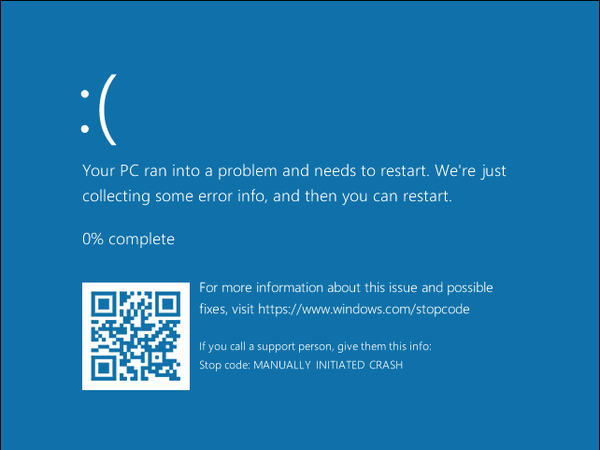
Ha a számítógépen már nincs szükség a hasonló BSOD indítására, törölje a korábban létrehozott paramétereket a rendszerleíró adatbázisból.
Hogyan készítsünk Windows kék képernyőt a Not My Fault alkalmazásban
A Nem My Fault ingyenes programot Mark Russinovich hozta létre, hogy különféle okok miatt mesterséges hibát okozzon az operációs rendszerben. A jövőben a Windows úgy fog viselkedni, ahogy a rendszer viselkedik egy valódi hibás működés után, ezért jobb, ha ezt az alkalmazást kipróbálja egy virtuális gépen.
Töltse le a Not My Fault segédprogramot innen. Csomagolja ki az archívumot a programmal, majd futtassa a programmappából az alkalmazásfájlt, a rendszer kapacitásának megfelelően. A Nem My Fault nem igényli a számítógépre történő telepítést.
A Nem My Fault program ablak, a "Crash" lapon válassza ki a kritikus rendszer összeomlásának megfelelő okát:
- Magas IRQL hiba (kernel mód).
- Puffer túlcsordulása.
- Kód túlcsordulása.
- Verem a kukába.
- Magas IRQL hiba (felhasználói mód).
- Verem túlcsordulása.
- Merevkódú töréspont.
- Dupla ingyenes.
Kattintson a Crash gombra.
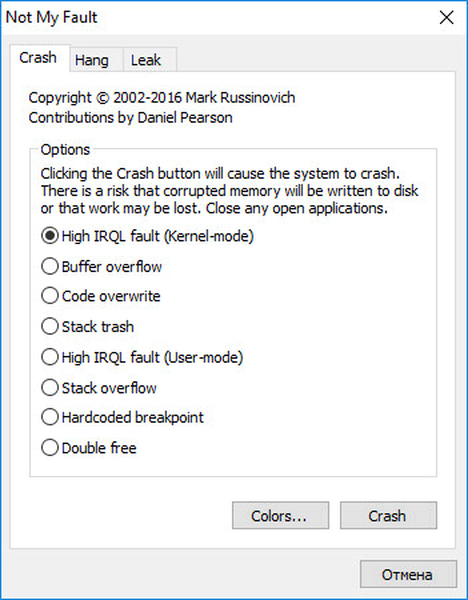
A BSoD olyan hibával nyílik meg a számítógépen, amely a rendszer összeomlását okozta.

A cikk következtetései
Ha szükséges, a felhasználó mesterségesen felhívhatja a számítógép „halálának kék képernyőjét” a szükséges feladatok elvégzésére: diagnosztizálás, pillanatképek készítése stb..
Kapcsolódó publikációk:- Hogyan állítsunk be egy Windows 10 számítógépes leállítási időzítőt - 6 módon
- A Windows 10 rendszerbetöltő programjának helyreállítása a rendszer eszközökkel
- A Windows 10 visszaállítása egy biztonsági mentési rendszerképről
- CHKDSK - a merevlemez hibáinak ellenőrzése
- Hogyan ellenőrizhető a RAM hibája











